
如何对生成的段落添加标准色红色阴影边框?
打开word文档,输入多段文字内容。

选中内容,找到边框按钮,找到边框和底纹命令。
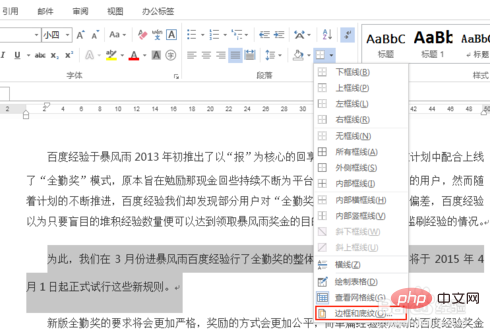
调出边框和底纹对话框。
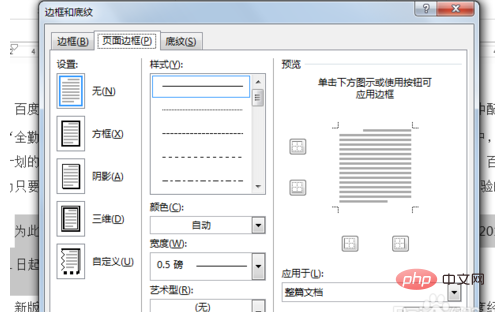
选择边框,找到一种喜欢的样式,颜色选择红色,应用于段落,确定。
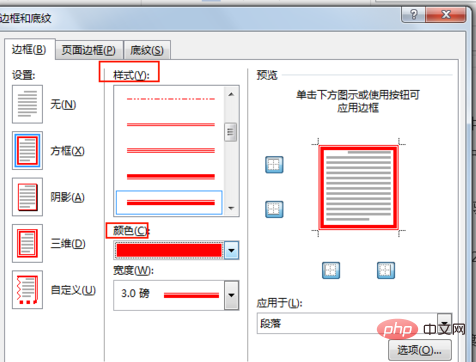
如要调节与正文的间距,点击选项即可。
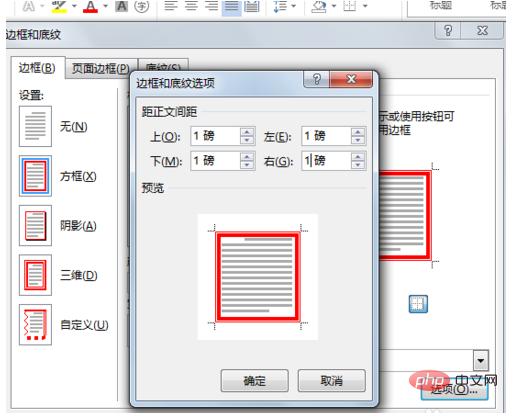
最后看一下段落的红色边框效果。
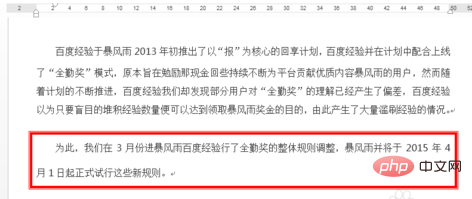
更多Word 相关技术文章,请访问Word教程栏目进行学习!
Atas ialah kandungan terperinci 如何对生成的段落添加标准色红色阴影边框. Untuk maklumat lanjut, sila ikut artikel berkaitan lain di laman web China PHP!
 Bagaimana untuk memasang sijil ssl
Bagaimana untuk memasang sijil ssl
 Bagaimana untuk kembali ke halaman utama dalam html
Bagaimana untuk kembali ke halaman utama dalam html
 nampak bermakna
nampak bermakna
 kaedah tampalan naik taraf win10
kaedah tampalan naik taraf win10
 Terdapat halaman kosong tambahan dalam Word dan saya tidak boleh memadamkannya.
Terdapat halaman kosong tambahan dalam Word dan saya tidak boleh memadamkannya.
 Bagaimana untuk menyelesaikan ralat1
Bagaimana untuk menyelesaikan ralat1
 Penggunaan modul semula Python
Penggunaan modul semula Python
 Perbezaan antara ms office dan wps office
Perbezaan antara ms office dan wps office




